创意计划悬浮人像
只要简单的拍摄和Photoshop技巧就能让朋友或家人看起来轻若无物。
想要创造出悬浮人像效果,需要在同一个场景中拍摄两个不同的、但完全一致的版本。一个是模特躺在一个稳固的支撑物之上,另一个是场景的空镜头。
摄影技巧非常简单。拍摄时除了稳固的三脚架外,还需要逆光照明。我们用了汽车头灯和两盏闪光灯,汽车头灯在后方,两盏闪光灯左右各放一盏。接着在Photoshop中将两张照片合成,这个操作相对来说也很简单。
真正的技巧在于围绕画面营造气氛,让画面有故事感,这也是照片吸引观众的关键所在。借助不同的光线、创造性的构图、有趣的道具以及摆姿都能营造气氛。在这张作品中,汽车大灯帮助我们定位模特并增加真实性,因为眩光环绕着他,这种效果很难凭空伪造。甚至连天气也可以用来讲述故事,照片中的大雨被逆光打亮,形成美丽的雨滴,还有镜头上的水渍形成的光斑,所有这些元素都增加了照片的氛围。
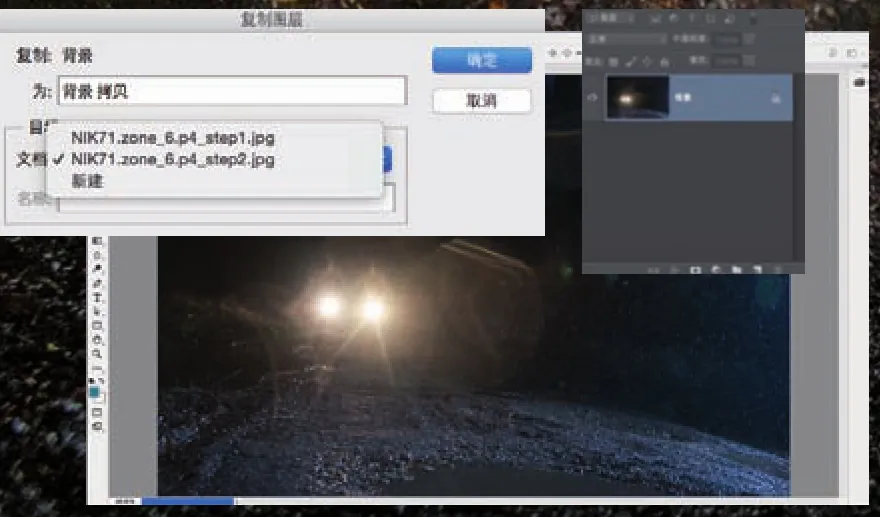
Step 1
在Photoshop中打开模特与空场景的照片,在空场景照片图层栏背景处点击右键,选择复制图层,在弹出的对话框中,目标文档选择模特那张照片文件名,然后单击确定。
Step 2
转到另一幅有模特的照片,现在图层栏中将会显示两个图层。选择上层图层,按住Alt键点击图层面板底部的“添加图层蒙版”方形图标,将会添加一个完全隐藏图层的黑色图层蒙版。

Step 3
从左边的工具栏中选取画笔工具(快捷键B),按D键将颜色设置为白色,单击右键并将画笔硬度降低到0%,然后在凳子上方涂刷,将凳子隐藏起来,让空场景的背景显现出来。
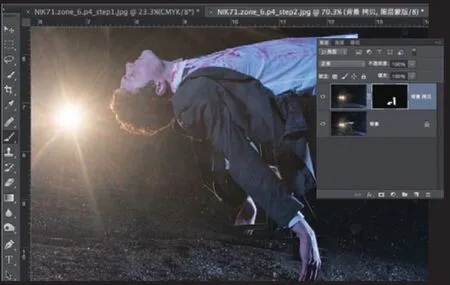
Step 4
可以放大画面,细致擦掉凳子。如果不小心露出了更多空镜头,只需按下X键切换到黑色笔刷然后再次涂刷将其隐藏即可。使用 ]与 [ 按键可以调整画笔大小。
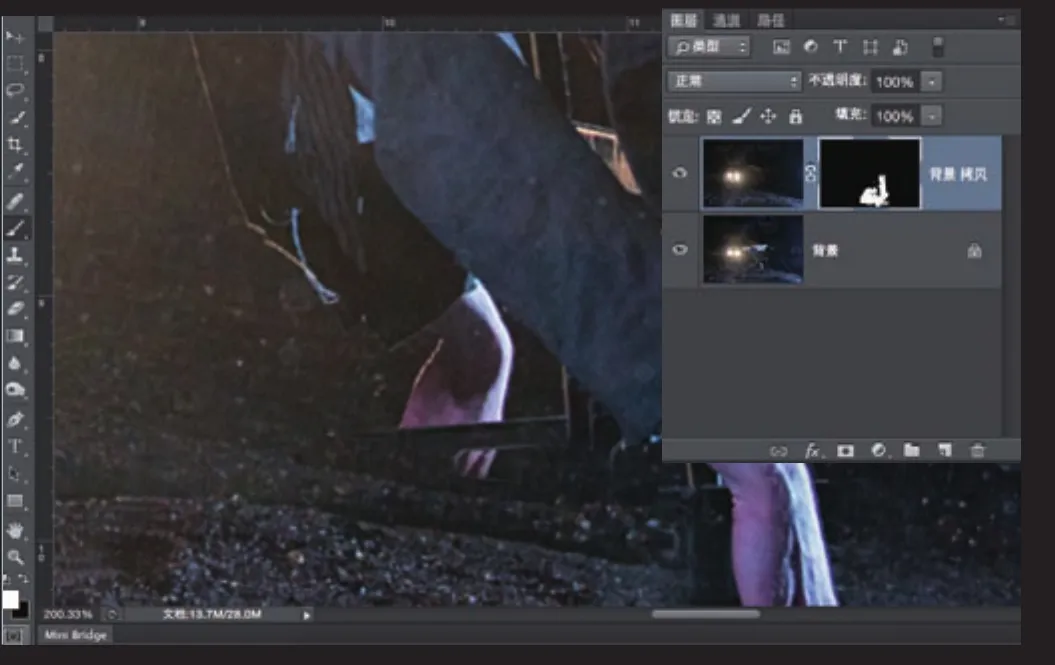
Step 5
点击图层栏中的创建新图层,从工具栏中选择仿制图章工具,并在选项栏中的样本选择所有图层。放大显示衣服与凳子接触的地方,按住Alt点击需要取样的衣服部位,复制并遮盖杂乱的区域,隐藏结合处,并在需要的部分增加额外的细节。
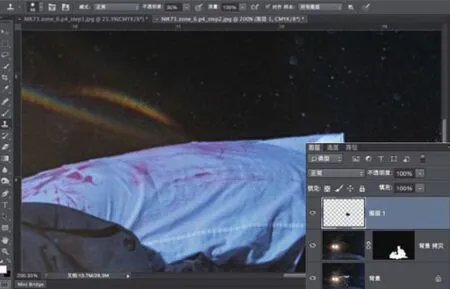
Step 6
最后按照你的喜好进行一些必要的色调调整,创造出你想象中的气氛,我们喜欢用Camera Raw滤镜实现这一效果。按下Cmd/Ctrl+Shift+Alt+E合并图层,然后进入滤镜 > Camera Raw滤镜,使用基本色调控制增加对比度,调整颜色并提高清晰度,单击确定。
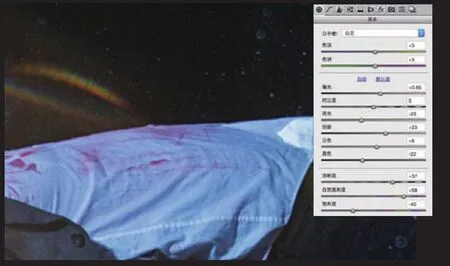
——photoshop广告设计专业职业能力形成

